WordPressのセキュリティ対策してますか?
WordPressは、無料で簡単にサイトが作成できることから、個人・法人問わず世界中で数多く利用されています。その反面、WordPressのログイン画面は、不正アクセスの攻撃の的となっています。
もちろん、ログイン画面はパスワードで保護されていますが、さらなるセキュリティ強化が重要です。
今回は、ログイン時にメールアドレスまたはワンタイムパスワードでの2段階認証を簡単に導入することができる「Two-Factor」というプラグインをご紹介します。
目次
「Two-Factor」プラグインのインストール
管理画面にログインし、「プラグイン」から「新規追加」をクリック。
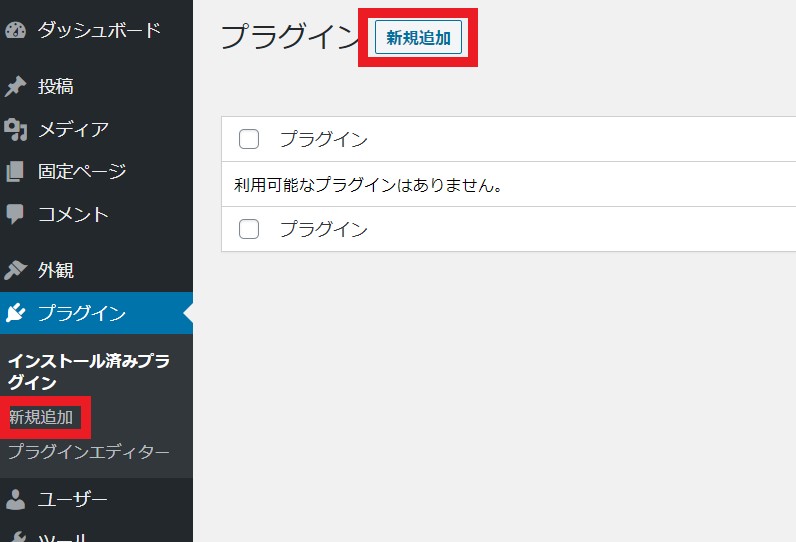
キーワードに「Two-Factor」を入力してプラグインを検索。
(プラグイン:https://ja.wordpress.org/plugins/two-factor/)
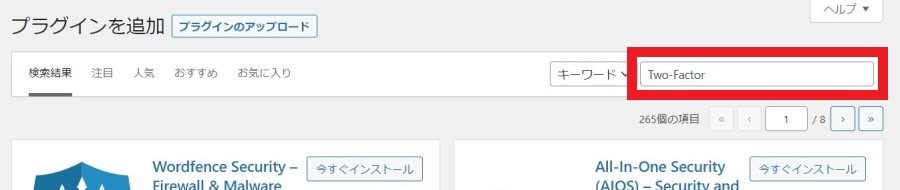
(同じようなプラグインがあるので気を付けつつ)
「Two-Factor」の「今すぐインストール」をクリックします。
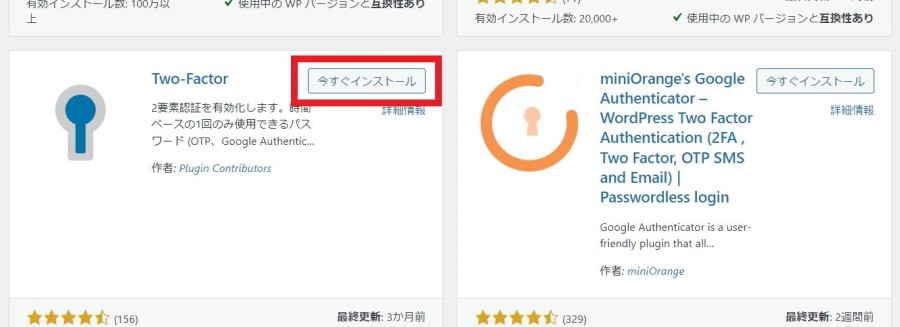
インストールが完了すると「有効化」ボタンが表示されます。「有効化」をクリックします。
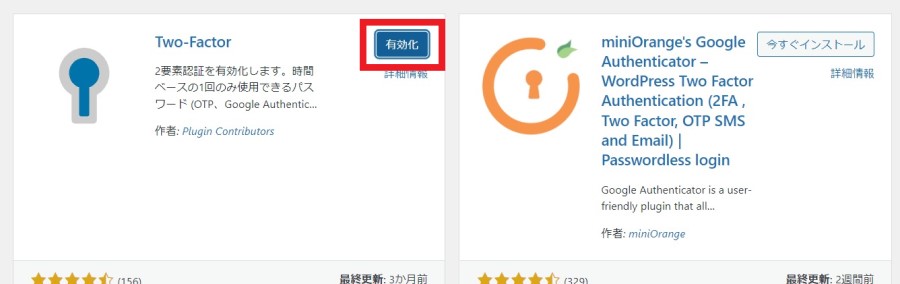
これでインストールは完了です。
「Two-Factor」の設定画面
「ユーザー」>「プロフィール」と進みます。
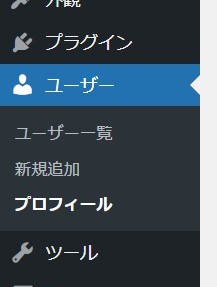
ここは管理画面のユーザー情報を管理するページになります。プラグインを入れたことにより、画面下部にTwo-Factorによる2段階認証の設定項目が追加表示されています。
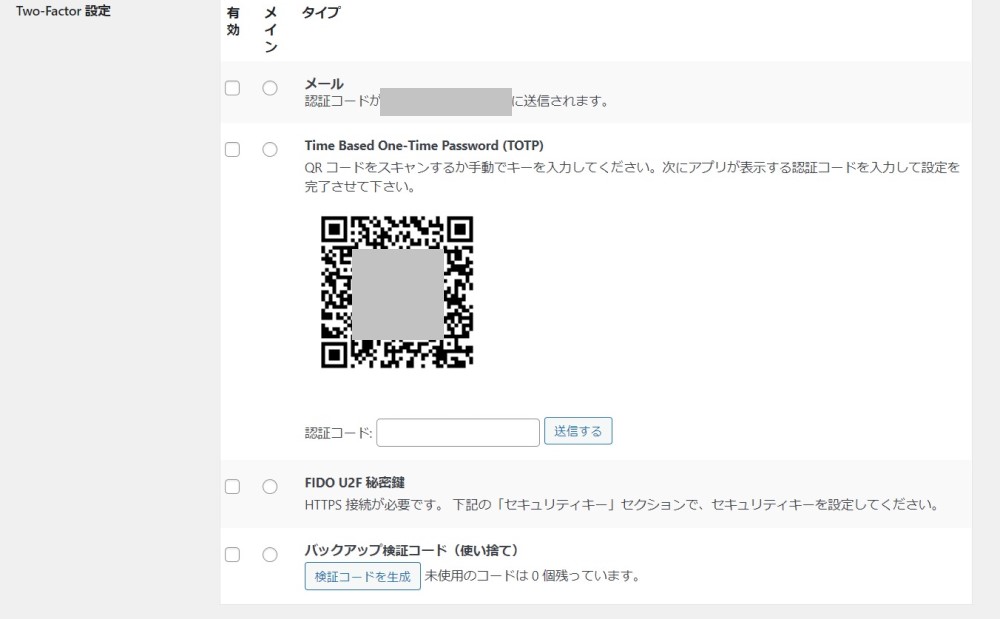
2段階認証の種類はいくつか用意されていますが、主要かつ便利でおすすめの「メールアドレス認証」と「Google認証システム(Google Authenticator)によるワンタイムパスワード認証」の設定方法を解説します。
メールアドレス認証の設定
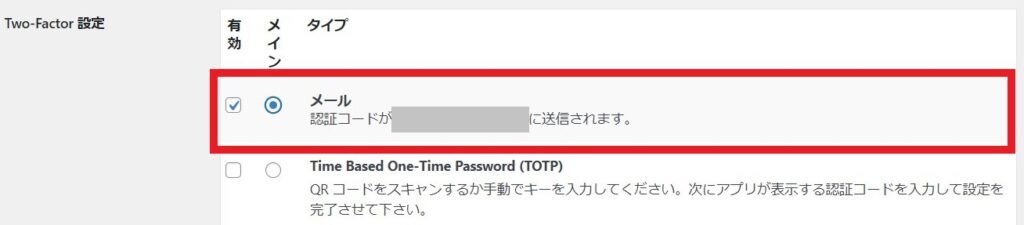
認証コードが送信されるメールアドレスは、ユーザー登録の際のメールアドレスとなります。「有効」と「メイン」にチェックを付け、画面最下部の「プロフィールを更新」をクリックして設定を保存すれば完了です。
メールアドレス認証によるログイン方法
いつものWordPressログインページで、いつもの情報を入れ、「ログイン」をクリック。
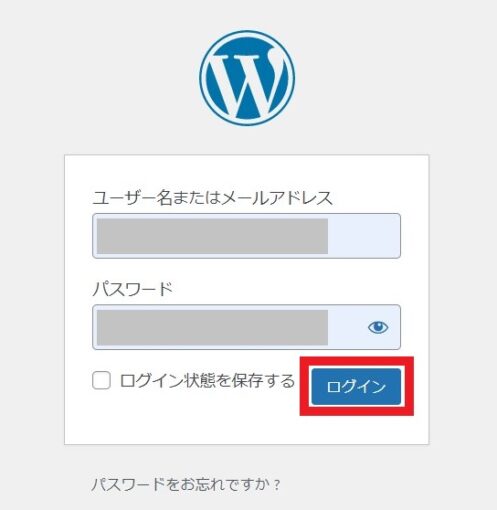
認証コードを入力する画面が表示されます。
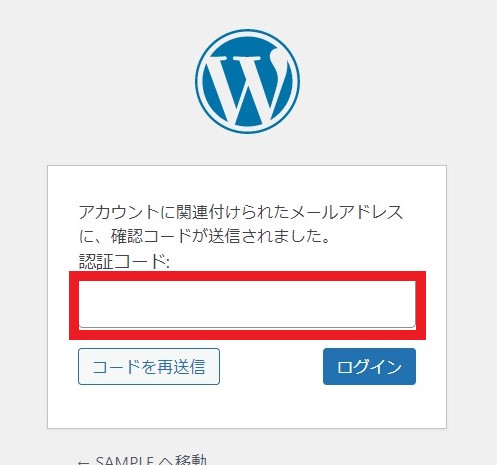
前述したメールアドレス宛に認証コードが送られていますので、そのコードをコピペまたは入力して「ログイン」をクリック。
通常の管理画面に遷移します。2段階認証によるログイン完了です。
ワンタイムパスワード認証の設定
アプリのインストール
ワンタイムパスワードの認証には、Google認証システム(Google Authenticator)アプリのインストールが必要です。
- App Store「Google Authenticator」
- Google Play「Google 認証システム」
アプリとWordPressの紐づけ
インストール後、アプリを開きます。(画面はiPhoneです)
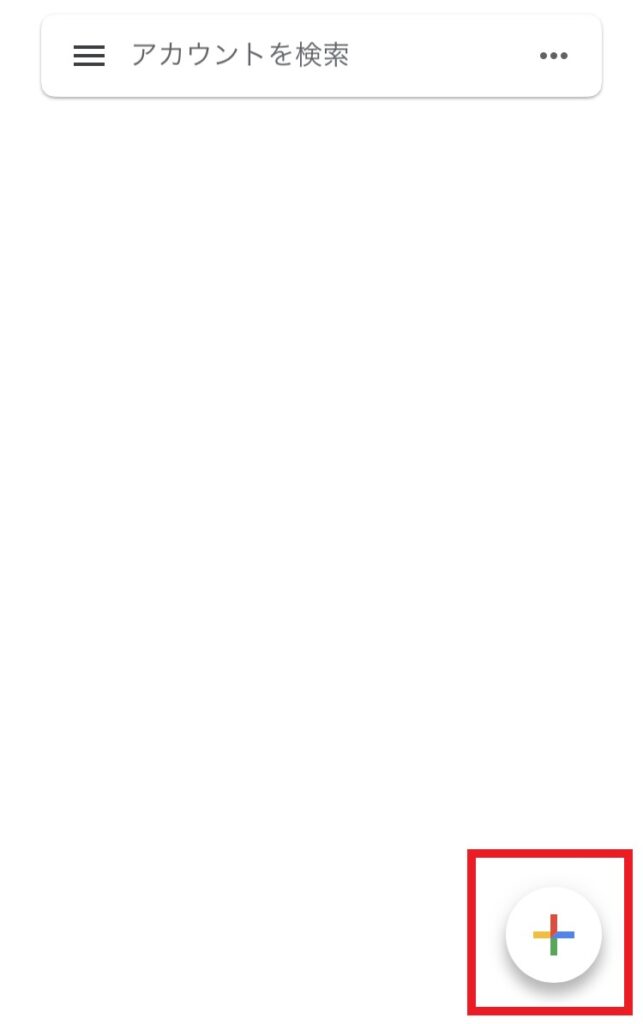
「+」マークをタップし、「QRコードをスキャン」をタップ。
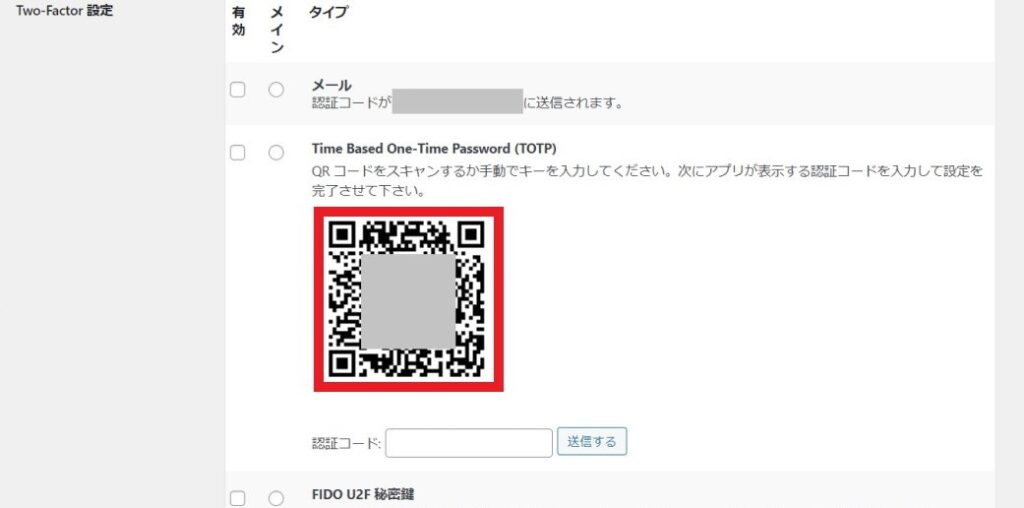
カメラが起動するので、画面のQRコードを読み取ります。
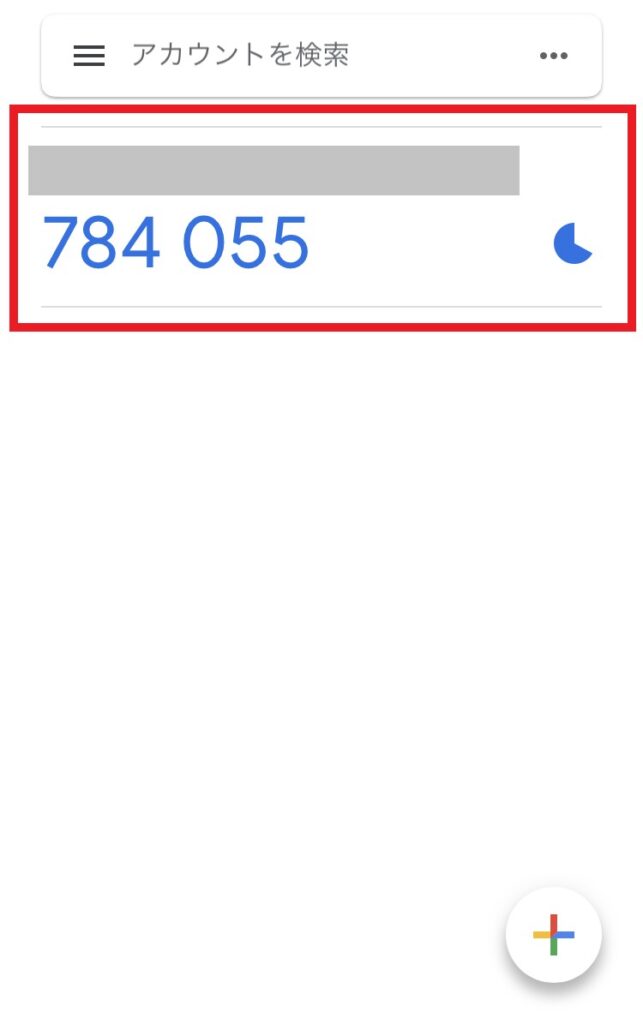
アプリに認証コードが表示されます。
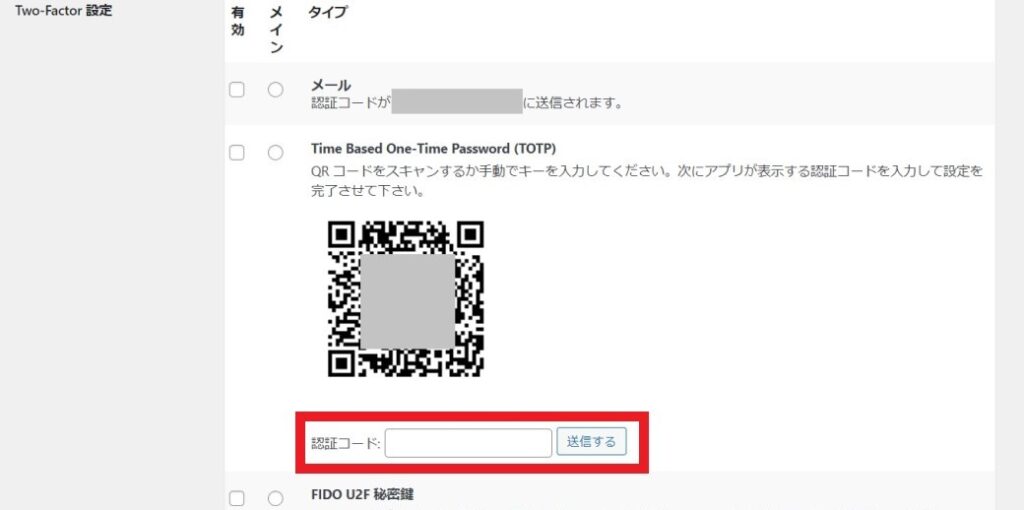
上記の欄に、アプリに表示されたコードを入力して「送信する」をクリック。
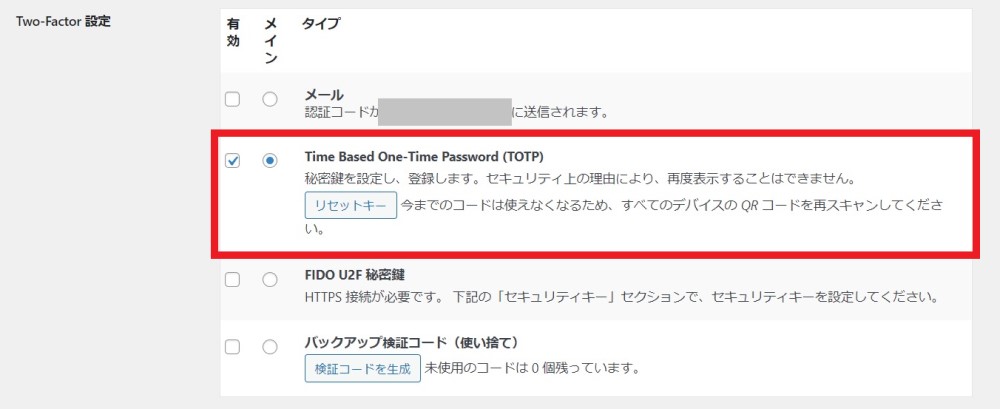
これでアプリとの連携(紐づけ)が完了します。
「有効」と「メイン」にチェックを付け、画面最下部の「プロフィールを更新」をクリックして設定を保存すれば完了です。
ワンタイムパスワード認証によるログイン方法
いつものWordPressログインページで、いつもの情報を入れ、「ログイン」をクリック。
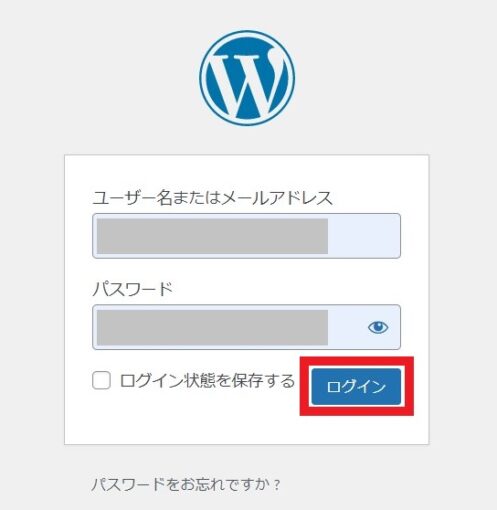
認証コードを入力する画面が表示されます。
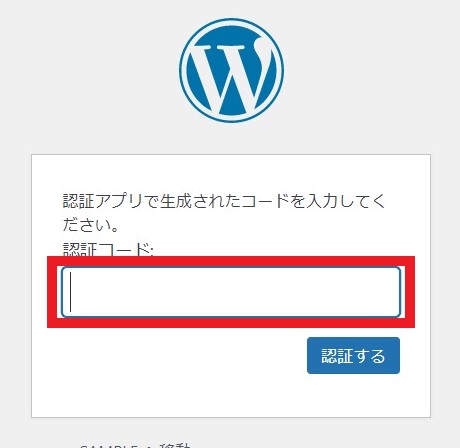
アプリに表示されたコードを入力して「認証する」をクリック。
通常の管理画面に遷移します。2段階認証によるログイン完了です。
2段階認証の導入により、セキュリティはかなり向上します。このプラグインは設定がとても簡単なので、セキュリティ対策としてのタイパは抜群です。










